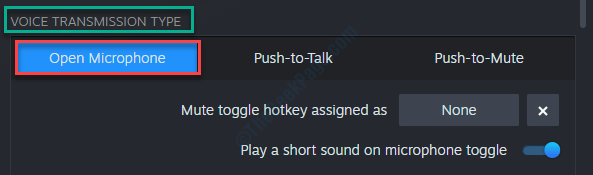Vai jūs redzat EOS ERR 1603, instalējot iegādāto spēli Epic Games instalētājā? Ja jūs esat, jūs neesat viens. Daži citi lietotāji arī izsaucās, ka, instalējot spēli, viņi ir saskatījuši arī līdzīgu problēmu. Šīs kaitinošās problēmas patiesais iemesls var būt jebkas, taču vairumā gadījumu problēma ir pašā Windows instalēšanas pakalpojumā. Vienkārši izpildiet šos vienkāršos labojumus, lai atrisinātu problēmu datorā.
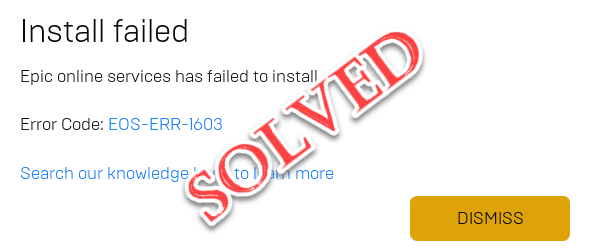
1. labojums - palaidiet Epic spēļu palaišanas programmu kā administratoru
Jūs varat atvairīt šo problēmu, vienkārši palaižot Epic Games palaidēju kā administratoru.
1. Nospiediet Windows taustiņš + S taustiņi kopā.
2. Pēc tam ierakstiet “Episkās spēles”Meklēšanas lodziņā. Vienkārši ar peles labo pogu noklikšķiniet uzEpisko spēļu palaidējs”Un noklikšķiniet uz“Izpildīt kā administratoram“.
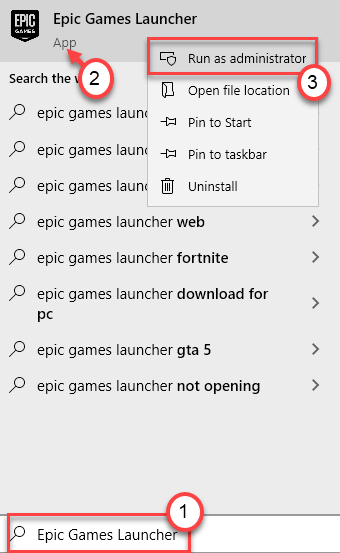
Tam vajadzētu vadīt Episkās spēles ar administratīvām tiesībām. Mēģiniet vēlreiz instalēt tiešsaistes pakalpojumus.
2. labojums - pārbaudiet palaišanas programmas Epic Games lasīšanas / rakstīšanas atļauju
Šī problēma var rasties, ja palaidējam trūkst pareizas lasīšanas un rakstīšanas atļaujas.
1. Noklikšķiniet uz meklēšanas lodziņa un ierakstiet “Epic Games palaidējs“.
2. Pēc tam ar peles labo pogu noklikšķiniet uzEpic Games palaidējs”Un noklikšķiniet uz“Atvērt faila atrašanās vietu“.
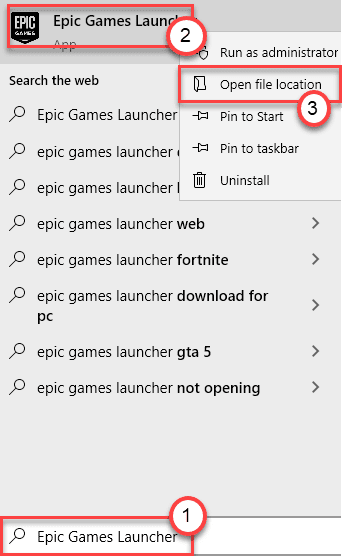
3. Tagad ar peles labo pogu noklikšķiniet uzEpic Games palaidējs”Un noklikšķiniet uz“Rekvizīti“.
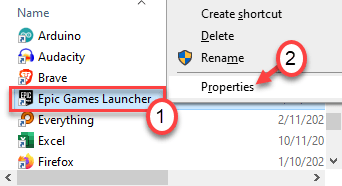
4. Tagad pieskarietiesDrošībaCilni.
5. Pēc tam noklikšķiniet uzRediģēt”, Lai rediģētu drošības iestatījumus.
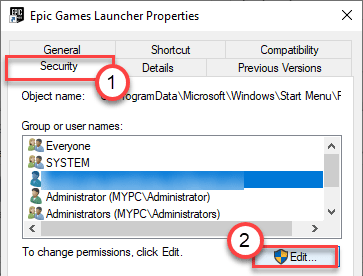
6. Sadaļā “Grupa vai lietotāju vārdi:” sarakstā atlasiet lietotājvārdu.
7. Tad, ērču zīmes “Lasīt" un "Rakstiet”Rūtiņas.
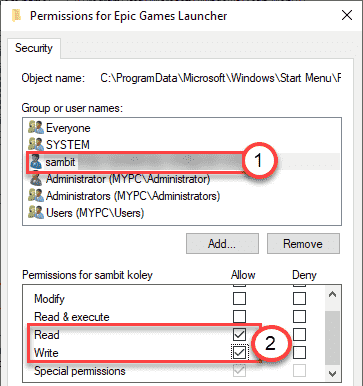
8. Pēc tam noklikšķiniet uz “Piesakies" un "labi“.

Turklāt mēģiniet vēlreiz instalēt Epic Online pakalpojumus no Epic Games palaidēja. Šoreiz tam vajadzētu izdoties normāli.
Labojums 3 - iespējojiet .NET Framework 3.5
.NET Framework 3.5 trūkums datorā var izraisīt šo problēmu.
1. Nospiediet Windows taustiņš + R taustiņi kopā.
2. Pēc tam ierakstiet “izvēles funkcijas”Un sit Enter.
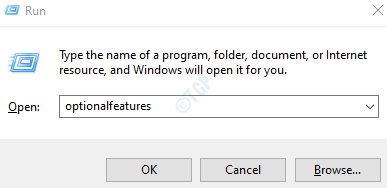
3. Tagad, pārbaudīt lodziņš blakus.NET Framework 3.5 (ietver .NET 2.0 un 3.0)“.
4. Pēc tam noklikšķiniet uz “labi“.
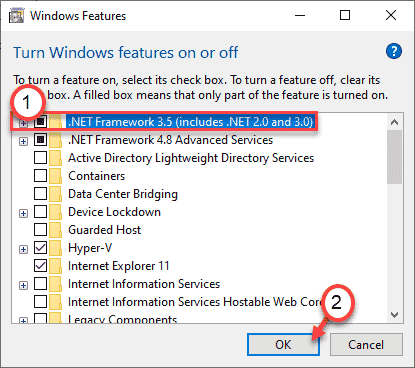
5. Noklikšķiniet uz “Lejupielādējiet un instalējiet šo funkciju”, Lai instalētu funkciju savā datorā.

Kad process būs pabeigts, tiks parādīta uzvedne - “Šī funkcija tika veiksmīgi instalēta“. Aizveriet instalēšanas programmas logu.
Pēc tam restartējiet datoru un mēģiniet vēlreiz instalēt tiešsaistes pakalpojumus.
4. labojums - instalējiet Epic spēles Windows diskā
Daži lietotāji ir paskaidrojuši, ka problēma nerodas, ja palaišanas programma Epic Games ir instalēta tajā pašā diskā, kurā ir instalēta sistēma Windows.
Tātad, mēs iesakām atinstalēt Epic Games palaidēju no sava datora un instalēt to pašu C draiverī vai vietā, kur jums ir Windows.
Labot 5 - instalējiet EOS manuāli
Epic Online Services var manuāli instalēt no instalēšanas vietas.
1. Noklikšķiniet uz meklēšanas lodziņa un ierakstiet “Epic Games palaidējs“.
2. Pēc tam ar peles labo pogu noklikšķiniet uzEpic Games palaidējs”Un noklikšķiniet uz“Atvērt faila atrašanās vietu“.
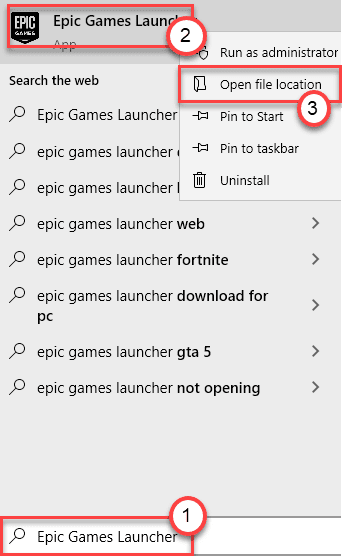
Tas atvērs mapi Programmas izvēlnes Sākt mapē.
3. Atkal ar peles labo pogu noklikšķiniet uzEpic Games palaidējs”Un noklikšķiniet uz“Atvērt faila atrašanās vietu“.
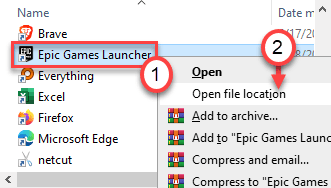
4. Pēc tam dodieties uz šo vietu -
Epic Games \ Launcher \ Portal \ Extras \ EOS
5. EOS mapē atradīsit “Epic tiešsaistes pakalpojumi“.
6. Tikko dubultklikšķi uz tā, lai sāktu instalēšanas procesu.
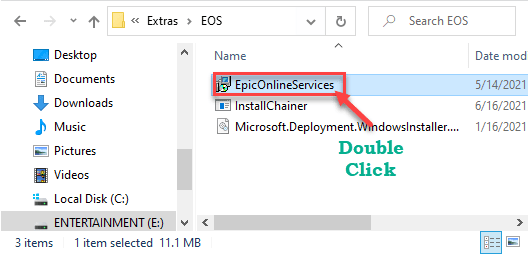
Izpildiet ekrānā minētos norādījumus un pabeidziet instalēšanas procesu.
Tam vajadzētu droši instalēt Epic tiešsaistes pakalpojumus.
Labojums 6 - restartējiet Windows Installer pakalpojumus
Restartējot Windows Installer pakalpojumus, tas jādara.
1. Jums ir jāpiekļūst Run terminālim. Jums jānospiež ‘Windows taustiņš + R‘Taustiņi kopā.
2. Kas jums jādara tālāk, ir ierakstiet šo komandu. Pēc tam noklikšķiniet uz “labi“.
pakalpojumus. msc

3. Pēc tam ritiniet uz leju, lai uzzinātuWindows Installer" apkalpošana.
4. Tad, ar peles labo pogu noklikšķiniet un pēc tam noklikšķiniet uz “Sākt”, Lai savā sistēmā palaistu Windows instalēšanas pakalpojumu.

4. Kad Windows Installer pakalpojums ir startēts, ar peles labo pogu noklikšķiniet uzWindows Installer" apkalpošana.
5. Šoreiz pieskarieties “Restartēt”, Lai restartētu pakalpojumu.

Tam vajadzētu restartēt pakalpojumu jūsu datorā.
Aizveriet pakalpojumu Pakalpojumu logu un mēģiniet instalēt Epic tiešsaistes pakalpojumus.
4. labojums - pārreģistrējiet Windows Installer
Pārreģistrējiet Windows Installer komandrindā.
1. Nospiediet Windows taustiņu un sāciet rakstīt “cmd“.
2. Tagad ar peles labo pogu noklikšķiniet uzKomandu uzvedne”Un pieskarieties“Izpildīt kā administratoram“.

3. Kopēt un ielīmēt šīs 4 komandas pa vienai un pēc tam trāpīja Enter.
Tādējādi Windows Installer pakalpojums tiks reģistrēts un pārreģistrēts divās dažādās vietās.
% windir% \ system32 \ msiexec.exe / reģistrācijas noņemšana. % windir% \ system32 \ msiexec.exe / regserver. % windir% \ syswow64 \ msiexec.exe / noņemt reģistrāciju. % windir% \ syswow64 \ msiexec.exe / regserver

Aizveriet komandu uzvedni.
Atkārtoti palaidiet Epic Games nesējraķete. Pārbaudiet to vēlreiz.
Labot 5 - atjauniniet Epic Games palaišanas programmu
Pārbaudiet, vai Epic Games palaidējs ir jaunākais, vai ir kādi jauni gaidīti atjauninājumi.
1. Datorā atveriet Epic Games Launcher.
2. Pēc Epic Games palaišanas programmas atvēršanas noklikšķiniet uz “Iestatījumi”Kreisajā pusē.
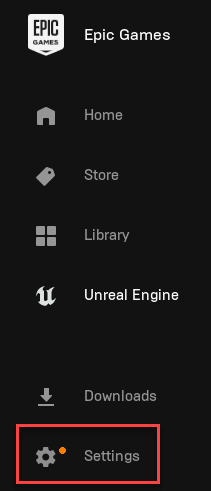
Epic Games palaišanas programma datorā lejupielādē jaunāko pakotni.
3. Pēc tam noklikšķiniet uzRestartējiet un atjauniniet“.
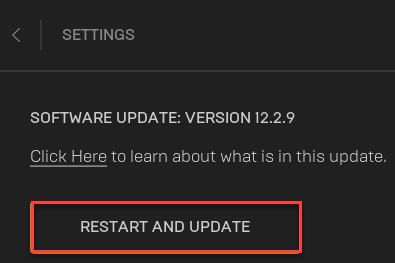
Epic Games palaišanas programma tiks atjaunināta un restartēt automātiski.